
こんにちは。
今回はAdobe製品の代替えとなるフリーソフトを紹介したいと思います。
| Adobe製品 | フリーソフト | |
|---|---|---|
| 画像編集 | Photoshop | GIMP |
| 画像作成 | Illustrator | Inkscape Krita |
| 動画編集 | Premier | Shotcut Davinci Resolve |
| 動画作成 | After Effects | Blender |
画像編集 GIMP
Photoshop同様に、高レベルな画像編集ができるのが『GIMP』です。
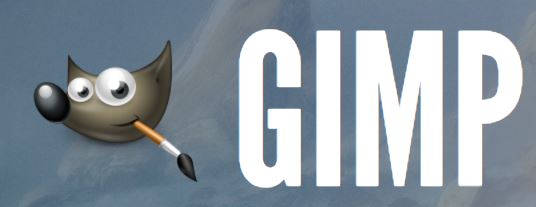
さまざまな機能があり、すべてを把握するのが大変なほどです。つまり、プロ仕様ということでしょうか。
当サイトのブログカード(記事の一番上に表示される画像)はGIMPで作成しています。
使い勝手としては、高レベルなことが出来ますが、私のように簡単な画像編集、作成にも手軽に出来ます。慣れてしまったからかもしれませんが、初心者の方にも優しいソフトだと思います。
インストール時の言語選択で、日本語はないので、英語を選択をして下さい。インストール後にメニューが日本語に自動的になるので安心して下さい。
画像作成 Inkscape (ベクター画像向き)
ベクター画像作成に向いているのが『Inkscape』です。

機能が盛りだくさんで、Inkscapeの可能性は無限大です。マルチプラットフォームで、Linux、Macにも対応しているのがユーザーの多さを示しているのではないでしょうか。
私は、下記の様なTwitterのロゴなどをInkscapeで作成しています。画像作成においてベジェ曲線は基本ですが、ベジェ曲線に抵抗が無い方にとってはInkscapeは使いやすいソフトだと思います。
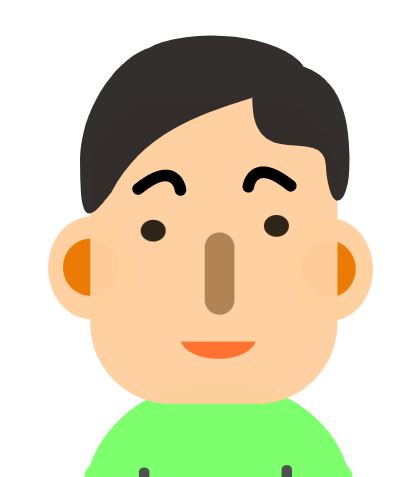
画像作成 Krita (フリーハンド画像向き)
フリーハンド、手書き風画像の作成には『Krita』がおススメです。

主に油絵風、水彩画風の画像を作成することが出来ます。もちろん、ベジェ曲線の機能もあり、ベクター画像も作成出来ます。
Inkscapeと比較して、フリーハンド系の画像作成に強いかと言うと、沢山のブラシパターンが備わっているからです。これらをうまく用いることにより、より画像が、油絵や水彩画に近くになります。
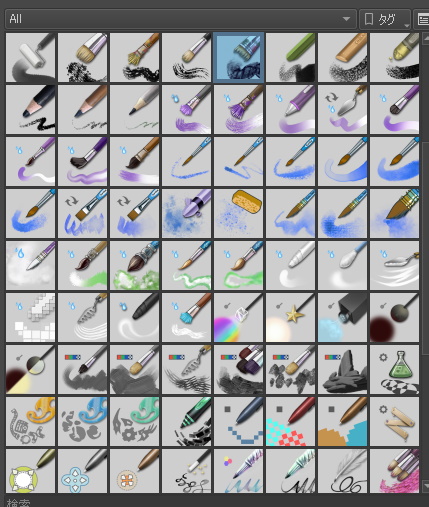
動画編集 Shotcut
Youtubeの動画作成をする為に必要なのが動画編集ソフト。その中でも軽くて使いやすいソフトが『Shotcut』です。
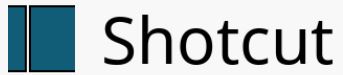
個人的な意見として、動画編集ソフトの操作は難しいですが、Shotcutは分かりやすいインターフェースなので、操作がしやすいです。
手軽なソフトなのですが、字幕や複数の動画の入力なども可能です。ただ、Premierと比べると機能面で劣るかもしれません。
公式サイトは英語ですが、日本語メニューに対応しているので安心です。
動画編集 Davinci Resolve
ドラマや映画で実際に使用されているのが『Davinci Resolve(ダビンチリゾルブ)』です。

無償版と有償版があり、無償版でも十分すぎる機能を備えています。
本格的な動画編集をするソフトであるが故に、ソフトの起動が重いです。なので、グラフィックボードを積んだようなパソコンでないと操作が厳しいかもしれません。安価なノートパソコンだと、編集に時間がかかるので、ほぼ無理だと思います。
動画作成 Blender
『Blender』は3DCG作成ソフトとして有名ですが、動画編集も可能です。
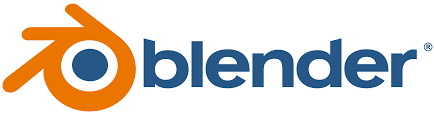
映像の合成のほかに、音声の合成も可能です。
数々のハリウッド映画にも使用されています。
まとめ
Adobe製品は有料なので、サポートがしっかりしています。一方、フリーソフトは、基本的にサポートがありません。
なので、自分から使い方を学ぶというスタイルの方はフリーソフトがいいと思いますが、しっかりしたサポートが欲しいと思われる方はAdobe製品を購入された方がいいと思います。
Adobeのソフトは有料ですが、やはり使いやすいので、ユーザーの方が多いです。ただ、購入前に、今回紹介した無料のソフトを使用してから、画像編集ソフトとは、動画編集ソフトとはどういうものかと感覚を得るにはいいと思います。

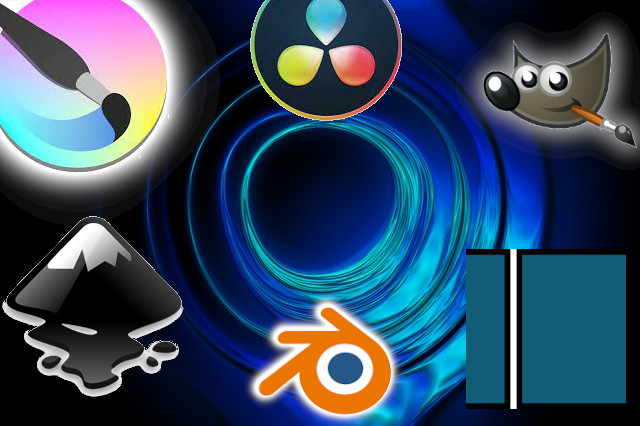




コメント